低予算で古いPCを蘇らせ、クラウド活用で始める子どものプログラミング学習
子どものプログラミング学習環境を整えたいけれど、新しいパソコンを買う余裕はない…そんな初心者の親御さんでも大丈夫です。古いPCをちょっと工夫して再生し、インターネット上のクラウドサービスを活用すれば、低予算でも十分な学習環境が作れます。この記事では、古いPCを活用する具体的な方法と、ブラウザだけで使えるプログラミング学習ツール、さらに無料〜低コストの学習サービス比較までを解説します。難しい専門用語はできるだけかみくだいて説明するのでご安心ください。お子さんと一緒に「これなら自分にもできそう!」と思える内容をお届けします。
古いPCを再生するための方法
まずは、ご家庭に眠っている古いパソコンを蘇らせる方法から見ていきましょう。性能不足で動作が重いPCでも、ハードウェアの強化や軽量OS(基本ソフト)の導入で劇的に改善できます。以下では「軽量OSの導入」「メモリ増設」「ストレージ交換」の3つの方法とメリット・デメリットを紹介します。

軽量OSを導入して動作を軽くする
古いPCが遅い最大の原因は、重量級のOSやソフトウェアにハード性能が追いつかないことです。そこで登場するのが軽量OSの活用。具体的には、無料で使える「Linux(リナックス)」系OSや、Google提供の「ChromeOS Flex(クロームオーエス・フレックス)」があります。
Linuxをインストールする
LinuxはWindowsやmacOSと並ぶOSで、特に古いPCの延命に適しています。 [48] 特徴は「軽量で古いPCでもサクサク動作」「基本無料」「カスタマイズ自由」などで、古いハードでも快適に動きやすい点が魅力です。例えばLinux MintやUbuntu MATE、Lubuntuといったディストリビューション(種類)は動作が軽く初心者にも扱いやすいため、古いPC再生用によく推奨されています。 [20, 40] Linuxを導入すれば最新のWindowsのような重さはなく、ウェブ閲覧や事務作業程度なら十分軽快に使えるでしょう。またウイルスに強くセキュリティ面でも安心です。 [40] デメリットとしては、Windows専用のソフトが基本使えなくなる点や、操作方法が今までのWindowsと少し異なる点があります。とはいえ最近のLinuxは見た目や使い勝手がWindowsに近いものも多く、ネットやOffice相当のソフトも利用可能です。
ChromeOS Flexを使う
ChromeOS FlexはGoogleが提供するクラウドベースの超軽量OSです。2022年に正式リリースされ、古いWindows PCやMacに無料でインストールしてChromebook(クロームブック)のように生まれ変わらせることができます。 [33] ChromeOS Flexの特長は、起動が速く、アプリは基本Chromeブラウザ上で動くためインストール不要、データはクラウドに保存されるのでバックアップの手間がないことなどです。 [33] さらにウイルスに強い多層防御型のセキュリティも備わっています。公式には「過去10年以上に製造されたほとんどのPCで動作する」とされ、2010年より前に製造されたコンポーネントは動作が不安定になる可能性があるとしながらも、多くの古いPCを再生させることが可能です。 [33] ChromeOS Flexを導入すれば古いPCでもネット閲覧や動画視聴、オンライン学習ツールの利用程度なら問題なくこなせます。 [47] 注意点として、特殊なハードウェアはサポート外の場合がありますが、基本的な機能はほぼ動作します。インストールはUSBメモリから行い、お試しで起動することもできます。 [18, 24, 26]
メリット・デメリット
- <メリット> 軽量OSを入れることで、古いPCでも驚くほど軽快に動作するようになります。特にChromeOS FlexやLubuntuなどは必要最低限の機能に絞っているため、起動も速く余計な負荷がかかりません。 [44] 「OSが無料」なのでライセンス費用も不要で経済的です。
- <デメリット> これまでWindowsで使っていたアプリケーションはそのままでは使えなくなります。OSインストール作業そのものにやや手間がかかる点と、OS切り替えによる使い方の違いに最初は戸惑うかもしれません。
メモリ増設で余裕を持たせる
PCのメモリ(RAM)は、作業机のようなものです。 [4] メモリ容量が小さいと、一度に開けるソフトや処理できるデータ量が限られ、パソコンがカクついたり固まったりしがちです。 [1] そこで効果的なのがメモリの増設です。もしお使いの古いPCに空きスロットがあったり、交換可能な仕様なら、対応するメモリを購入して差し替えることで性能向上が期待できます。
メリット・デメリット
- <メリット> メモリ増設により複数のアプリを同時に起動してもスムーズに動作するようになります。 [1, 10] 例えばウェブブラウザで調べ物をしながらオフィスソフトで文章を書く…といった並行作業も快適になります。パソコン全体の作業効率が向上し、古いPCでも延命効果が高まります。 [4, 9, 19]
- <デメリット> パソコンの型によっては増設できるメモリ容量に上限があります。 [10] 古すぎる機種だと増設自体ができない場合もあります。またメモリの型番や規格を間違えないよう注意が必要です。増設そのものは容易でも精密機器を扱う作業のため、静電気対策や破損に注意しなければなりません。
ストレージをSSDに交換して高速化
古いPCの多くはHDD(ハードディスクドライブ)というディスク式のストレージを搭載しています。これを最新のSSD(ソリッドステートドライブ)に換装することで、大幅な高速化が可能です。SSDは半導体メモリを使った記憶装置で、読み書き速度がHDDより格段に速く静音・省電力なのが特徴です。 [25, 32]
メリット・デメリット
- <メリット> SSDへの交換によってOSの起動時間が劇的に短縮されます。 [37] アプリケーションの起動やファイル読み込みも非常に速くなり、ストレスの多くが解消されます。 [22] またSSDは衝撃に強く故障しにくく、静音性も向上します。 [25, 32] 電力消費もHDDより少ないため、ノートPCならバッテリー駆動時間が伸びる利点もあります。 [22, 25]
- <デメリット> SSDへの交換作業では、現在のHDDの中身をそのままクローン(複製)してSSDに移すか、OSを入れ直す必要があります。 [25, 43] 初心者にはハードルが高いかもしれませんが、パソコン修理店などに依頼する方法もあります。SSD購入にもコストがかかりますが、昨今は価格も下がり、費用対効果は抜群です。 [37]
【※注意】 増設や換装に挑戦する際は、お使いのPCの型番に対応する規格を確認してください。作業前に重要データのバックアップを取り、静電気対策もしましょう。メーカー保証対象外になる可能性もありますので、自己責任で行う点はご了承下さい。
ブラウザだけで使えるプログラミング学習環境
古いPCがある程度動くようになったら、いよいよプログラミングの学習環境を整えましょう。低スペックPCでもブラウザさえ使えればOKなクラウド型のツールを活用すれば、ソフトのインストールは不要です。ここでは、代表的なブラウザ上で完結するプログラミング学習環境として Scratch、Replit、Google Colaboratory の3つを紹介します。 [8, 23, 38]
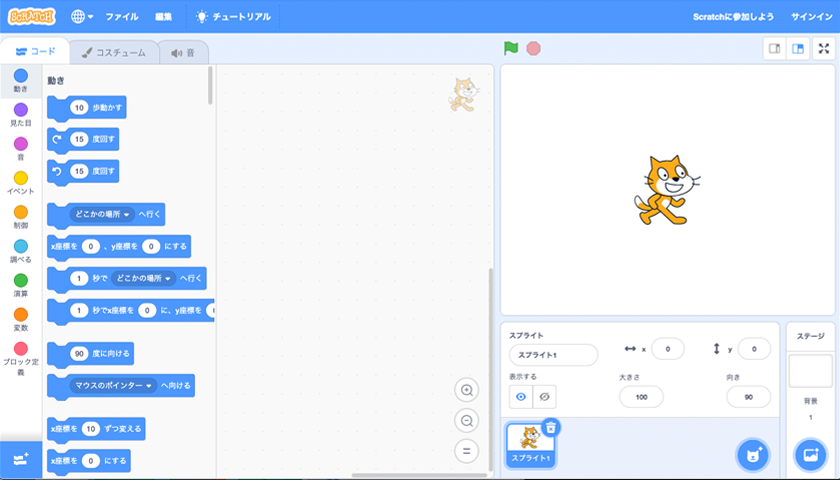
Scratch(スクラッチ) – 子ども向けビジュアルプログラミング
ScratchはMITメディアラボが開発した子ども向けのプログラミング学習環境です。 [15, 28] カラフルなブロックを組み合わせてコード(命令)を作り、アニメーションやゲームを自由に創作できます。対象年齢は一般に8歳〜16歳程度とされています。 [28] 直感的で楽しいことが特徴で、遊び感覚でプログラミングの考え方を学べます。 [15] ウェブサイトにアクセスすればブラウザ上ですぐに始められ、アカウント作成も無料です。 [21, 36]
- メリット: 初めてコードに触れる子どもでもつまずきにくい点が大きなメリットです。 [28] タイピング不要でマウス操作中心のため、文法エラーを気にせず楽しめます。想像力のままに動くものを作れる創造の自由度が高く、飽きずに取り組める子も多いです。
- 注意点: 自由度が高い反面、「何を作ればいいのか分からない…」と最初は戸惑う子もいます。 [31] 最初は簡単な目標を一緒にやってみたり、他人の作品を改造して遊んでみるのがおすすめです。
Replit(リプリット) – ブラウザで使える本格開発環境
Replitはインストール不要で使えるオンラインIDE(統合開発環境)です。 [14] ブラウザ上で直接コードを書き、その場で実行できるクラウドサービスで、Python、JavaScriptなど50以上の言語に対応しています。 [11, 13] これにより、古いPCでもブラウザさえ開けばすぐに本格的なプログラミングを始められます。
- 使い方: 無料のユーザー登録後、Web上の作業スペース(Repl)を作成し、好きな言語を選択すればすぐにコーディングを始められます。 [14, 27] コードを書いて実行ボタンを押すと結果が表示されるシンプルな仕組みです。
- メリット: 低スペックPCでも本格的なプログラミングが可能です。 [13] コードの実行はReplitのサーバー上で行われるため、PCの性能に依存しません。また、どの端末からでも作業の続きができ、他のユーザーとの共同編集も可能です。 [11, 14]
- 注意点: 画面が英語表記であることや、基本的なコーディング知識が必要なため、Scratchよりは難易度が上がります。 [16] しかし、日本語の解説サイトも増えてきており、中学生以上なら自主的に学習を進められるでしょう。
Google Colaboratory(グーグル・コラボラトリー) – 無料でPythonが使えるクラウドノートブック
Google Colaboratory(Colab)は、Googleが提供するクラウド上のPython実行環境です。 [2, 3] ブラウザだけで利用でき、特に機械学習(ML)を含むPythonコードを手軽に実行できます。 [5, 6, 7] 「とりあえずPythonを触ってみたい」という場合に最適です。
- 使い方: Googleアカウントがあれば無料で使い始められます。 [2, 6] Google Drive上にノートブックを作成し、ブラウザ上でPythonコードを書いて実行する流れです。
- メリット: Python環境の構築が不要で、主要なライブラリが最初からインストールされています。 [7] 無料でGPU(高性能な計算装置)まで利用可能で、AIプログラミングにも挑戦できます。 [2, 3] 作成したノートは簡単に共有できます。
- 注意点: インターネット接続が必須で、長時間放置するとセッションが切れる制限があります。 [3, 5] ただ、通常の学習用途で問題になることは少ないでしょう。
無料〜低予算で使える学習サービス・プラットフォーム比較
子どものプログラミング学習に役立つオンライン学習サービスを紹介します。以下の表に、主なサービスの特徴・対象年齢・費用感をまとめました。 [12, 34, 41, 42, 50] どれも無料または低予算で利用可能なものばかりです。

| サービス名 | 特徴・学習内容 | 対象年齢 | 対応言語/方式 | 料金(税込) |
|---|---|---|---|---|
| Scratch | ブロックを組み合わせて自由に作品制作。ゲームやアニメーションなど創作の幅が広い。 | 8~16歳程度 | ビジュアル言語(ブロック) | 無料 |
| Viscuit | 自分で描いた絵でプログラミング。未就学児でも直感的に操作可能。 | 幼稚園児~ | ビジュアル言語(絵カード+ルール) | 無料 |
| Code.org | マインクラフト等の有名キャラを題材にしたコースで遊びながら学べる。 | 4~18歳 | ビジュアル(一部テキスト切替あり) | 無料 |
| CodeCombat | RPGゲームを進めながら本格的なコード(Python/JavaScript等)を学べる。 [8] | 小学生高学年~ | テキストコード(Python、JavaScript等) | 基本無料(一部有料) |
| Progate | スライド形式で基礎から学べる。イラスト豊富で自習しやすい。 [35] | 小学生~社会人 | テキスト言語(HTML/CSS、Pythonなど) | 基本無料(全レッスンは月額¥1,078) |
サービス選びのポイント: 小学校低学年くらいまではビジュアルプログラミングから始めると、楽しくコンピューターに親しめます。 [49] 高学年以降は、CodeCombatやProgateなどでテキストプログラミングに挑戦すると、論理的思考力がさらに養われるでしょう。 [29, 35] 幸い多くのサービスは無料で試せるので、親子で一緒に触ってみてお子さんの反応を見るのが一番です。 [45]
まとめ:低予算×古いPCで広がる学びの可能性
古いPCでもアイデア次第で十分に子どもの学習に活用できることをご紹介しました。ハードの延命術からクラウドサービスの活用まで、初心者の親御さんでも取り組める方法ばかりです。ポイントを振り返ると:
- PC延命の3種の神器: 軽量OS導入・メモリ増設・SSD換装で古いPCが高速復活。
- クラウド学習環境: ブラウザさえあればScratchやReplitなどでプログラミングが可能。低スペックPCでも問題ありません。
- 充実の無料教材: 子ども向けプログラミングサービスは数多く存在し、多彩なコンテンツが基本無料で利用できます。 [41]
何より大切なのは、親子で楽しみながらチャレンジすることです。古いPCが甦る様子や、初めて書いたプログラムが動いた感動をぜひ親子で味わってください。低予算でも工夫次第でここまでできる――その達成感が、きっとこれからの学びへの大きな原動力になるはずです。さあ、眠っていたパソコンを起こして、親子でプログラミングの第一歩を踏み出してみましょう! [47]
“““html
低予算で古いPCを蘇らせ、クラウド活用で始める子どものプログラミング学習
子どものプログラミング学習環境を整えたいけれど、新しいパソコンを買う余裕はない…そんな初心者の親御さんでも大丈夫です。古いPCをちょっと工夫して再生し、インターネット上のクラウドサービスを活用すれば、低予算でも十分な学習環境が作れます。この記事では、古いPCを活用する具体的な方法と、ブラウザだけで使えるプログラミング学習ツール、さらに無料〜低コストの学習サービス比較までを解説します。難しい専門用語はできるだけかみくだいて説明するのでご安心ください。お子さんと一緒に「これなら自分にもできそう!」と思える内容をお届けします。
古いPCを再生するための方法
まずは、ご家庭に眠っている古いパソコンを蘇らせる方法から見ていきましょう。性能不足で動作が重いPCでも、ハードウェアの強化や軽量OS(基本ソフト)の導入で劇的に改善できます。以下では「軽量OSの導入」「メモリ増設」「ストレージ交換」の3つの方法とメリット・デメリットを紹介します。

軽量OSを導入して動作を軽くする
古いPCが遅い最大の原因は、重量級のOSやソフトウェアにハード性能が追いつかないことです。そこで登場するのが軽量OSの活用。具体的には、無料で使える「Linux(リナックス)」系OSや、Google提供の「ChromeOS Flex(クロームオーエス・フレックス)」があります。
Linuxをインストールする
LinuxはWindowsやmacOSと並ぶOSで、特に古いPCの延命に適しています。特徴は「軽量で古いPCでもサクサク動作」「基本無料」「カスタマイズ自由」などで、古いハードでも快適に動きやすい点が魅力です。例えばLinux MintやUbuntu MATE、Lubuntuといったディストリビューション(種類)は動作が軽く初心者にも扱いやすいため、古いPC再生用によく推奨されています。Linuxを導入すれば最新のWindowsのような重さはなく、ウェブ閲覧や事務作業程度なら十分軽快に使えるでしょう。またウイルスに強くセキュリティ面でも安心です。デメリットとしては、Windows専用のソフトが基本使えなくなる点や、操作方法が今までのWindowsと少し異なる点があります。とはいえ最近のLinuxは見た目や使い勝手がWindowsに近いものも多く、ネットやOffice相当のソフトも利用可能です。
ChromeOS Flexを使う
ChromeOS FlexはGoogleが提供するクラウドベースの超軽量OSです。2022年に正式リリースされ、古いWindows PCやMacに無料でインストールしてChromebook(クロームブック)のように生まれ変わらせることができます。ChromeOS Flexの特長は、起動が速く、アプリは基本Chromeブラウザ上で動くためインストール不要、データはクラウドに保存されるのでバックアップの手間がないことなどです。さらにウイルスに強い多層防御型のセキュリティも備わっています。公式には「過去10年以上に製造されたほとんどのPCで動作する」とされ、2010年より前に製造されたコンポーネントは動作が不安定になる可能性があるとしながらも、多くの古いPCを再生させることが可能です。ChromeOS Flexを導入すれば古いPCでもネット閲覧や動画視聴、オンライン学習ツールの利用程度なら問題なくこなせます。注意点として、特殊なハードウェアはサポート外の場合がありますが、基本的な機能はほぼ動作します。インストールはUSBメモリから行い、お試しで起動することもできます。
メリット・デメリット
- <メリット> 軽量OSを入れることで、古いPCでも驚くほど軽快に動作するようになります。特にChromeOS FlexやLubuntuなどは必要最低限の機能に絞っているため、起動も速く余計な負荷がかかりません。「OSが無料」なのでライセンス費用も不要で経済的です。
- <デメリット> これまでWindowsで使っていたアプリケーションはそのままでは使えなくなります。OSインストール作業そのものにやや手間がかかる点と、OS切り替えによる使い方の違いに最初は戸惑うかもしれません。
メモリ増設で余裕を持たせる
PCのメモリ(RAM)は、作業机のようなものです。メモリ容量が小さいと、一度に開けるソフトや処理できるデータ量が限られ、パソコンがカクついたり固まったりしがちです。そこで効果的なのがメモリの増設です。もしお使いの古いPCに空きスロットがあったり、交換可能な仕様なら、対応するメモリを購入して差し替えることで性能向上が期待できます。
メリット・デメリット
- <メリット> メモリ増設により複数のアプリを同時に起動してもスムーズに動作するようになります。例えばウェブブラウザで調べ物をしながらオフィスソフトで文章を書く…といった並行作業も快適になります。パソコン全体の作業効率が向上し、古いPCでも延命効果が高まります。
- <デメリット> パソコンの型によっては増設できるメモリ容量に上限があります。古すぎる機種だと増設自体ができない場合もあります。またメモリの型番や規格を間違えないよう注意が必要です。増設そのものは容易でも精密機器を扱う作業のため、静電気対策や破損に注意しなければなりません。
ストレージをSSDに交換して高速化
古いPCの多くはHDD(ハードディスクドライブ)というディスク式のストレージを搭載しています。これを最新のSSD(ソリッドステートドライブ)に換装することで、大幅な高速化が可能です。SSDは半導体メモリを使った記憶装置で、読み書き速度がHDDより格段に速く静音・省電力なのが特徴です。
メリット・デメリット
- <メリット> SSDへの交換によってOSの起動時間が劇的に短縮されます。アプリケーションの起動やファイル読み込みも非常に速くなり、ストレスの多くが解消されます。またSSDは衝撃に強く故障しにくく、静音性も向上します。電力消費もHDDより少ないため、ノートPCならバッテリー駆動時間が伸びる利点もあります。
- <デメリット> SSDへの交換作業では、現在のHDDの中身をそのままクローン(複製)してSSDに移すか、OSを入れ直す必要があります。初心者にはハードルが高いかもしれませんが、パソコン修理店などに依頼する方法もあります。SSD購入にもコストがかかりますが、昨今は価格も下がり、費用対効果は抜群です。
【※注意】 増設や換装に挑戦する際は、お使いのPCの型番に対応する規格を確認してください。作業前に重要データのバックアップを取り、静電気対策もしましょう。メーカー保証対象外になる可能性もありますので、自己責任で行う点はご了承下さい。
ブラウザだけで使えるプログラミング学習環境
古いPCがある程度動くようになったら、いよいよプログラミングの学習環境を整えましょう。低スペックPCでもブラウザさえ使えればOKなクラウド型のツールを活用すれば、ソフトのインストールは不要です。ここでは、代表的なブラウザ上で完結するプログラミング学習環境として Scratch、Replit、Google Colaboratory の3つを紹介します。
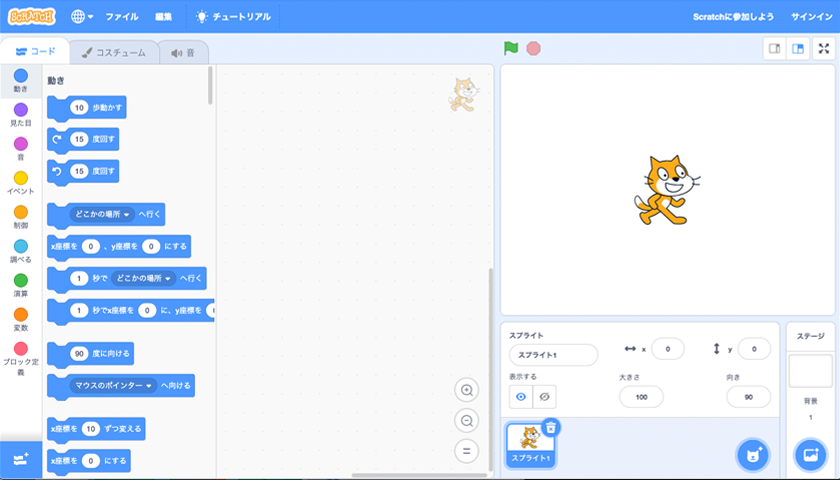
Scratch(スクラッチ) – 子ども向けビジュアルプログラミング
ScratchはMITメディアラボが開発した子ども向けのプログラミング学習環境です。カラフルなブロックを組み合わせてコード(命令)を作り、アニメーションやゲームを自由に創作できます。対象年齢は一般に8歳〜16歳程度とされています。直感的で楽しいことが特徴で、遊び感覚でプログラミングの考え方を学べます。ウェブサイトにアクセスすればブラウザ上ですぐに始められ、アカウント作成も無料です。
- メリット: 初めてコードに触れる子どもでもつまずきにくい点が大きなメリットです。タイピング不要でマウス操作中心のため、文法エラーを気にせず楽しめます。想像力のままに動くものを作れる創造の自由度が高く、飽きずに取り組める子も多いです。
- 注意点: 自由度が高い反面、「何を作ればいいのか分からない…」と最初は戸惑う子もいます。最初は簡単な目標を一緒にやってみたり、他人の作品を改造して遊んでみるのがおすすめです。
Replit(リプリット) – ブラウザで使える本格開発環境
Replitはインストール不要で使えるオンラインIDE(統合開発環境)です。ブラウザ上で直接コードを書き、その場で実行できるクラウドサービスで、Python、JavaScriptなど50以上の言語に対応しています。これにより、古いPCでもブラウザさえ開けばすぐに本格的なプログラミングを始められます。
- 使い方: 無料のユーザー登録後、Web上の作業スペース(Repl)を作成し、好きな言語を選択すればすぐにコーディングを始められます。コードを書いて実行ボタンを押すと結果が表示されるシンプルな仕組みです。
- メリット: 低スペックPCでも本格的なプログラミングが可能です。コードの実行はReplitのサーバー上で行われるため、PCの性能に依存しません。また、どの端末からでも作業の続きができ、他のユーザーとの共同編集も可能です。
- 注意点: 画面が英語表記であることや、基本的なコーディング知識が必要なため、Scratchよりは難易度が上がります。しかし、日本語の解説サイトも増えてきており、中学生以上なら自主的に学習を進められるでしょう。
Google Colaboratory(グーグル・コラボラトリー) – 無料でPythonが使えるクラウドノートブック
Google Colaboratory(Colab)は、Googleが提供するクラウド上のPython実行環境です。ブラウザだけで利用でき、特に機械学習(ML)を含むPythonコードを手軽に実行できます。「とりあえずPythonを触ってみたい」という場合に最適です。
- 使い方: Googleアカウントがあれば無料で使い始められます。Google Drive上にノートブックを作成し、ブラウザ上でPythonコードを書いて実行する流れです。
- メリット: Python環境の構築が不要で、主要なライブラリが最初からインストールされています。無料でGPU(高性能な計算装置)まで利用可能で、AIプログラミングにも挑戦できます。作成したノートは簡単に共有できます。
- 注意点: インターネット接続が必須で、長時間放置するとセッションが切れる制限があります。ただ、通常の学習用途で問題になることは少ないでしょう。
無料〜低予算で使える学習サービス・プラットフォーム比較
子どものプログラミング学習に役立つオンライン学習サービスを紹介します。以下の表に、主なサービスの特徴・対象年齢・費用感をまとめました。どれも無料または低予算で利用可能なものばかりです。

| サービス名 | 特徴・学習内容 | 対象年齢 | 対応言語/方式 | 料金(税込) |
|---|---|---|---|---|
| Scratch | ブロックを組み合わせて自由に作品制作。ゲームやアニメーションなど創作の幅が広い。 | 8~16歳程度 | ビジュアル言語(ブロック) | 無料 |
| Viscuit | 自分で描いた絵でプログラミング。未就学児でも直感的に操作可能。 | 幼稚園児~ | ビジュアル言語(絵カード+ルール) | 無料 |
| Code.org | マインクラフト等の有名キャラを題材にしたコースで遊びながら学べる。 | 4~18歳 | ビジュアル(一部テキスト切替あり) | 無料 |
| CodeCombat | RPGゲームを進めながら本格的なコード(Python/JavaScript等)を学べる。 | 小学生高学年~ | テキストコード(Python、JavaScript等) | 基本無料(一部有料) |
| Progate | スライド形式で基礎から学べる。イラスト豊富で自習しやすい。 | 小学生~社会人 | テキスト言語(HTML/CSS、Pythonなど) | 基本無料(全レッスンは月額¥1,078) |
サービス選びのポイント: 小学校低学年くらいまではビジュアルプログラミングから始めると、楽しくコンピューターに親しめます。高学年以降は、CodeCombatやProgateなどでテキストプログラミングに挑戦すると、論理的思考力がさらに養われるでしょう。幸い多くのサービスは無料で試せるので、親子で一緒に触ってみてお子さんの反応を見るのが一番です。
まとめ:低予算×古いPCで広がる学びの可能性
古いPCでもアイデア次第で十分に子どもの学習に活用できることをご紹介しました。ハードの延命術からクラウドサービスの活用まで、初心者の親御さんでも取り組める方法ばかりです。ポイントを振り返ると:
- PC延命の3種の神器: 軽量OS導入・メモリ増設・SSD換装で古いPCが高速復活。
- クラウド学習環境: ブラウザさえあればScratchやReplitなどでプログラミングが可能。低スペックPCでも問題ありません。
- 充実の無料教材: 子ども向けプログラミングサービスは数多く存在し、多彩なコンテンツが基本無料で利用できます。
何より大切なのは、親子で楽しみながらチャレンジすることです。古いPCが甦る様子や、初めて書いたプログラムが動いた感動をぜひ親子で味わってください。低予算でも工夫次第でここまでできる――その達成感が、きっとこれからの学びへの大きな原動力になるはずです。さあ、眠っていたパソコンを起こして、親子でプログラミングの第一歩を踏み出してみましょう!
